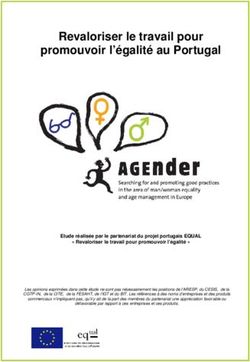MODE D'EMPLOI v1.6 Gardez le contact avec nous - cloudfront.net
←
→
Transcription du contenu de la page
Si votre navigateur ne rend pas la page correctement, lisez s'il vous plaît le contenu de la page ci-dessous
MODE D'EMPLOI v1.6
Gardez le contact avec nous. .audient.com
facebook.com/audient www.audient.com
twitter.com/audientworld
youtube.com/audienthampshireBienvenue et merci iD22 | Sommaire
Merci d'avoir acheté ce produit audient ! Contenu de l’emballage 1 Panneau système -
Présentation de l'iD22 2 Module de paramètres 25
Informations de sécurité 3 Formats d'entrée/sortie
L'iD22 est l'aboutissement d'années d'expé- Ses caractéristiques comprennent : numériques 25
Déclarations de conformité 5
rience en conception de circuits analogiques Source d'horloge et verrouillage 25
• Convertisseurs A/N — N/A 24 bits, Prise en main et installation rapide : 6 Assignation de Talkback
et numériques à hautes performances. 25
96 kHz à hautes performances avec 2 en- Configuration requise 6 Mono d'écoute mono 25
L'iD22 transforme votre station de travail trées et 6 sorties Connexion à un ordinateur 6 Curseurs Dim & Alt 25
audionumérique (que nous appellerons doré- Installation sous Mac OSX 6
• 2 superbes préamplificateurs de micro de
navant de son abréviation anglaise DAW) en Voyant USB Status 7 Configuration et emploi du réseau
classe A et 1 entrée instrument JFET in-
un système d'enregistrement de toute pre- Configuration audio et MIDI (OSX) 7 d'ordres (Talkback) 26
dépendante
mière qualité en se branchant directement Mise à jour du firmware 8
à vos microphones, ordinateur et moniteurs. • Points d'insert totalement symétriques Matrice de routage des sorties 27
pour l'intégration d'unités d'effet externes Fonctionnalités matérielles 9 Sorties analogiques 27
L'iD22 dispose de deux préamplificateurs de
Sorties numériques 27
microphone audient classiques (classe A), • Amplificateur pour casque à courant élevé Entrées microphone et ligne 9
de TOUT NOUVEAUX convertisseurs A/N- avec pour source un convertisseur N/A Entrée instrument 10
Inserts symétriques Sauvegarde et chargement des
N/A absolument cristallins ont été conçus indépendant 10
Accès direct aux convertisseurs A/N presets de configuration de mixage 28
pour fournir des détails impeccables et une 11
• 4 sorties ligne assignables pour l'écoute Schéma synoptique de l'étage d'entrée 12
Schéma synoptique du mélangeur DSP iD 29
profondeur impressionnante aussi bien à Raccourcis clavier 30
l'enregistrement qu'au mixage. et le traitement Sorties ligne assignables et
convertisseurs N/A 13
L'iD22 est extensible grâce aux entrées/sor- • Fonctionnalité d'écoute de contrôle définie Fonctionnement avec Pro Tools 31
Idées de routage des sorties 14
ties ADAT, ce qui est parfait pour l'associer à par l'utilisateur avec commande matérielle Sortie casque 16 Fonctionnement avec Logic Pro 32
un ASP008 en vue d'enregistrer 10 canaux • Connectique USB2.0 compatible de façon Entrées/sorties numériques 16
Fonctionnement avec Cubase/Nuendo 34
(total de 10 entrées, 12 sorties + casque). native (« Class Compliant ») avec mélan- Section de contrôle d'écoute 17
Fonctionnement des commutateurs 18
Fonctionnement avec Ableton Live 36
Notre fonctionnalité de contrôleur d'écoute geur DSP intégré
Mesure des niveaux et attache Kensington 18
de style console et la connectique USB2.0 • Ensemble ergonomique de bureau à Schéma synoptique de l'étage de sortie 19
Guide de dépannage 37
complètent cet ensemble ergonomique de construction entièrement métallique et FAQ 39
bureau. boutons de commande en aluminium Application de mixage iD : 20 Caractéristiques techniques 40
massif Dimensions 41
Types de canaux d'entrée 20
Garantie et contact 42
Bande légende de canal 20
Fonctionnalités de tranche de canal 21
Entretien et réparations 43
Couplage stéréo 21 Glossaire 44
Fonctionnalités de la section Master 22
Réglages d'affichage des canaux 23
Commande de volume 23
Programmation des touches F 24
Introduction SommaireContenu de l’emballage Présentation de l'iD22
Gain du canal 1 Gain du canal 2 Indicateurs de Voyant de statut
0 – 60 dB 0 – 60 dB niveau généraux USB
Dans l'emballage de votre iD22, vous trouve-
rez les éléments suivants :
Volume
• iD22 général
• Adaptateur secteur CC 12 V avec
broches pour adaptation régionale
• Câble USB de type A-vers-B Niveau du casque
Veuillez visiter la page : 48 V
www.audient.com/products/iD22 pour Touches de
Atténuateur fonction
télécharger les tout derniers logiciels iD
programmables
(firmware et application de mixage), la Polarité
par l'utilisateur
documentation qui l'accompagne (dont ce Filtre
mode d'emploi) et des brochures sur notre passe-haut
gamme de produits. Atténuation et
coupure
L'adaptateur secteur CC 12 V (+ au centre) Entrée/sortie
est livré avec des broches d'adaptation inter- USB numériques Entrée instrument
changeables pour R.-U., UE et USA et Aus-
tralie, et fonctionne sur une large gamme de Entrée
d'alimentation
tensions d'alimentation, ce qui permet d’utili- CC 12V Entrées micro/ligne
ser l'iD22 dans le monde entier.
Sortie casque
Nous espérons que vous apprécierez votre
iD22 où que vous soyez et qu'il vous aidera à
faire sonner au mieux votre musique !
Sorties assignables Insert du Insert du
1-4 canal 2 canal 1
Attache
Kensington
L'aspect de l'adaptateur secteur et du câble USB peuvent être différents.
1 2Informations de sécurité Informations de sécurité
Instructions de sécurité importantes Instructions de sécurité importantes
Veuillez lire toutes ces instructions et les conserver pour vous y référer ultérieurement avant 1. Lisez ces instructions.
de brancher l'adaptateur d'alimentation CC au secteur et de mettre l'iD22 sous tension. 2. Conservez ces instructions.
Pour prévenir les chocs électriques et risques d'incendie, suivez toutes les instructions fournies 3. Tenez compte de tous les avertissements.
sur l'adaptateur secteur CC 12 V. L'iD22 ne fonctionne pas lui-même sur une tension élevée 4. Suivez toutes les instructions.
mais des mesures de sécurité appropriées doivent toujours être suivies en ce qui concerne 5. N'utilisez pas cet appareil avec de l'eau à proximité.
l'adaptateur CA/CC. 6. Ne nettoyez l'appareil qu'avec un chiffon sec.
En cas de défaillance de l'adaptateur secteur CC 12 V, ne l'ouvrez pas. Veuillez contacter 7. Ne bloquez aucune ouverture de ventilation. Installez-le conformément aux instructions du
l'assistance audient pour vous faire recommander un modèle de remplacement adapté ou en fabricant.
acheter un. 8. N'installez pas l'appareil près de sources de chaleur telles que des radiateurs, bouches
de chauffage, poêles ou autres appareils (y compris des amplificateurs) dégageant de la
www.audient.com/support chaleur.
L'iD22 utilise une alimentation à découpage externe très silencieuse et donnée pour 1,5 A 9. Ne neutralisez pas la fonction de sécurité de la fiche polarisée ou de terre. Une fiche
(2 A maximum, 24 watts). Cette conception à découpage lui permet d’accepter toute tension polarisée a deux broches, l'une plus large que l'autre. Une fiche de terre a deux broches
électrique secteur (CA) de 90 V à 264 V, de 47 à 63 Hz. Par conséquent, l'unité fonctionnera identiques et une troisième broche pour la mise à la terre. La broche large ou la broche
bien partout dans le monde mais veuillez tout de même vous assurer que la tension fournie de mise à la terre servent à votre sécurité. Si la fiche fournie n'entre pas dans votre prise,
par votre prise secteur est bien comprise dans la plage spécifiée. consultez un électricien pour le remplacement de la prise obsolète.
10. Évitez de marcher sur les cordons d'alimentation et de les pincer, en particulier au niveau
Consultez un technicien qualifié si vous craignez des difficultés. N'essayez pas de modifier
des fiches, des prises secteur, et du point de sortie de l'appareil.
l'alimentation électrique ou secteur – DANGER POUR LA SANTÉ. Vérifiez que les broches
adaptées à votre région sont bien montées sur l'adaptateur secteur avant de l'insérer dans la 11. N'utilisez que des fixations/accessoires spécifiés par le fabricant.
prise secteur. 12. Pour les produits qui ne se montent pas en rack : utilisez-les uniquement avec le chariot,
socle, trépied, support ou table spécifié par le fabricant ou vendu avec l'appareil. Si un
chariot est utilisé, faites attention à ne pas être blessé par un renversement lors du dé-
! AVERTISSEMENT ! placement de l'ensemble chariot/appareil.
13. Débranchez cet appareil en cas d'orage ou de non-utilisation prolongée.
POUR RÉDUIRE LE RISQUE D'INCENDIE OU D'ÉLECTROCUTION, N'EXPOSEZ PAS CET 14. Confiez toute réparation à du personnel de maintenance qualifié. Une réparation est né-
APPAREIL À LA PLUIE NI À L'HUMIDITÉ. cessaire si l'appareil a été endommagé d'une quelconque façon, par exemple si le cordon
ou la fiche d'alimentation est endommagé, si du liquide a été renversé sur l'appareil ou si
des objets sont tombés dedans, si l'appareil a été exposé à la pluie ou à l'humidité, s'il ne
AUCUNE PIÈCE INTERNE N'EST RÉPARABLE PAR L'UTILISATEUR.
fonctionne pas normalement, ou s'il est tombé.
VEUILLEZ CONFIER TOUTE RÉPARATION À UN SERVICE APRÈS-VENTE QUALIFIÉ.
15. Pour les produits alimentés par le secteur : n'exposez pas l'appareil aux gouttes ni aux écla-
boussures et ne placez pas d'objet rempli de liquide sur l'appareil (comme par exemple un
vase).
3 4Déclarations de conformité Prise en main et installation rapide
Section 15 de la réglementation de la FCC Configuration requise
Cet équipement a été testé et trouvé conforme aux limites définies pour un dispositif numé- • OSX : 10.6.8 ou ultérieur (Snow Leopard
rique de classe A, dans le cadre de la section 15 de la réglementation de la FCC. Ces limites et suivants)
• Mac : processeur Intel, 1 Go de RAM au
sont conçues pour fournir une protection raisonnable contre les interférences nuisibles dans
minimum
une installation résidentielle. Cet équipement génère, utilise et peut émettre de l'énergie de fré-
quence radio et, s'il n'est pas installé et utilisé conformément aux instructions, peut causer des 1. Téléchargez le tout dernier logiciel
interférences nuisibles aux communications radio. Si cet équipement crée des interférences iD.
gênantes pour la réception de radio ou de télévision, ce qui peut être vérifié en éteignant et en
rallumant l'appareil, l'utilisateur est prié d'essayer de corriger ces interférences en appliquant Allez directement sur notre site web pour y
une ou plusieurs des mesures suivantes : trouver la dernière version de notre applica-
tion de mixage iD :
1. Réorientez ou déplacez l'antenne de réception.
2. Augmentez l'écart entre l'équipement et le récepteur. http://audient.com/products/downloads/iD22
3. Branchez l'équipement à une prise d'un circuit différent de celui auquel est bran-
ché le récepteur. Lancez le programme d'installation et suivez
4. Consultez le revendeur ou un technicien radio/TV expérimenté pour obtenir de les instructions à l'écran. Il vous est recom-
l'aide. mandé de faire redémarrer votre ordinateur
après l'installation pour que tous les réglages
Nous, Audient Ltd, Aspect House, Herriard, Hampshire, RG25 2PN, R-U, 01256 prennent effet.
381944, déclarons sous notre seule responsabilité que le produit iD22 est conforme à
la section 15 de la réglementation FCC.
2. Branchez l'iD22.
Son fonctionnement est soumis aux deux conditions suivantes :
À l'aide du câble USB fourni, branchez l'iD22
1. Cet appareil ne doit pas provoquer d'interférences, et
2. Cet appareil doit accepter toute interférence, y compris celles susceptibles de au port USB de votre ordinateur.
provoquer un fonctionnement indésirable de l'appareil.
Ensuite, mettez sous tension l'iD22 en bran-
chant l'adaptateur secteur CC 12 V fourni.
Nous, Audient Ltd, déclarons que ce produit, l'iD22, auquel cette déclaration se rap-
porte, est en conformité matérielle avec les normes et directives CE appropriées à un
produit audio conçu pour une utilisation grand public.
Audient Ltd s'est conformé, ainsi que ce produit s'il y a lieu, à la directive 2002/95/CE
USB
de l'Union Européenne sur la restriction de l'utilisation de certaines substances dange-
reuses ou RoHS (Restrictions of Hazardous Substances).
5 6Prise en main et installation rapide Prise en main et installation rapide
3. Voyant Status (statut USB) 5. Lancez l'application de mixage iD. 7. Mise à jour du firmware
Après mise sous tension et branchement à Lancez l'application de mixage Vous pouvez choisir de mettre à jour le fir-
votre ordinateur par USB, le voyant de sta- iD22 après l'avoir trouvée dans le mware de l'iD soit depuis le disque en utili-
tut vert de l'iD22 clignote durant quelques dossier suivant : sant le chargement depuis un fichier (« From
secondes le temps que l'unité se stabilise et File », bouton loupe de navigation) ou vous
établisse les communications. Macintosh HD > Applications > iD22 pouvez utiliser internet pour chercher la der-
nière version.
Si l'icône de l'application de mixage iD n'est
pas dans votre Dock, faites-la glisser sur le
Dock depuis le dossier Applications.
Ce voyant s'allume fixement dès que l'iD22 a
établi une communication stable et doit res- Pour plus d'informations sur les caractéris-
ter fixement allumé durant tout le fonction- Il est aussi utile de vérifier Configuration au- tiques de l'application de mixage, veuillez vous
nement de l'unité jusqu'à son extinction. Une dio et MIDI (qui se trouve dans Mac HD > reporter à la page 20 de ce mode d'emploi.
fois qu'il est fixement allumé, vous pouvez lan- Applications > Utilitaires).
cer l'application de mixage iD sans problème.
Fenêtre > Afficher la fenêtre Audio
Si à un moment quelconque le voyant de statut
commence à clignoter au cours du fonction- Ici, vous devez voir le rapport concernant Le numéro de la version la plus récente sera
nement normal, vérifiez toutes les connexions l'iD22 avec 10 entrées et 14 sorties. La récupéré sur nos serveurs et sera affiché
et si d'autres problèmes se manifestent, veuil- source d'horloge doit être réglée sur Au- (comme ci-dessus). Cliquez sur Next (suivant)
lez contacter l'assistance audient. dient Internal Clock (horloge interne audient) pour poursuivre la mise à jour du firmware.
sauf si vous branchez à l'entrée numérique Cliquez sur Update (mettre à jour) pour ef-
6.
Recherchez des mises à jour du
4. Double vérification de la connexion de l'iD22 un appareil numérique externe de- fectuer la mise à jour et fermer la fenêtre
firmware.
vant être maître. une fois que c'est fait. L'iD22 est maintenant
Pour vous assurer que l'iD22 a bien été dé- Il est essentiel de régulièrement vérifier prêt à l'emploi.
tecté par votre ordinateur et que les sources (particulièrement lors de la première instal-
d'horloge correctes sont configurées, navi- lation) s’il y a de nouvelles mises à jour. Pour
guez jusqu'à : simplifier cela, si vous avez une connexion in-
ternet, l'application de mixage iD recherche
Macintosh HD > Applications >
elle-même les mises à jour de firmware.
Préférences Système
Vérifiez que l'iD22 est définie comme votre
périphérique d'entrée/sortie. Il est recom-
mandé de désactiver les sons du système.
7 8Fonctionnalités matérielles Fonctionnalités matérielles
Préamplificateurs de microphone et Entrée instrument Départ et retour d'inserts symétriques
entrées ligne
L'iD22 emploie une entrée instrument JFET Une fois que le signal est passé par le préam-
L'iD22 dispose de deux préamplificateurs de indépendante de classe A (D.I) sur le canal 2. plificateur de microphone et l'étage de condi-
microphone audient classiques. tionnement d'entrée, il est fourni à la prise
Y brancher une fiche jack 2 points (TS, asy- de départ d’insert symétrique.
Sa conception fait appel à un étage d’entrée métrique) lui donnera priorité sur le signal
de classe A discret à 8 transistors assu- de micro et transformera le canal 2 en une Les deux canaux d'entrée possèdent des dé-
rant une distorsion et un bruit extrêmement entrée instrument à part entière, au son fan- parts d'insert à symétrisation d'impédance
faibles. Le son de l'iD22 est réactif, ouvert et tastique, avec accès à un atténuateur -10 dB et des retours d'insert à symétrisation élec-
détaillé. (pour les instruments à niveau de sortie élevé tronique avant le convertisseur A/N.
tels que les basses actives, boîtes à rythmes
Tous les circuits analogiques fonctionnent et synthétiseurs), à un inverseur de polarité Ces points d'insert de style console facilitent
en +/-15 V (rails 30 V) et offrent une grande (utile pour aligner les phases d’un micro et l'ajout de votre unité de traitement favorite
marge et une capacité d'amplification supé- de l'entrée D.I) et au filtre passe-haut (ser- avant la conversion, ce qui place l'iD22 à
rieure à celle des autres interfaces de sa ca- vant à maîtriser les basses fréquences indis- part de la plupart de ses concurrentes.
tégorie. ciplinées).
Insérez votre compression et votre égaliseur
Les préamplificateurs de microphone ont favoris ici pour composer une chaîne vocale
pour caractéristiques : qui rivalise avec les meilleures. Soyez assuré
que le préampli micro de l'iD22 tiendra tête à
• 60 dB de gain propre Les connecteurs mixtes NeutrikTM XLR/ de nombreuses unités externes coûtant plu-
• Alimentation fantôme 48 V donnée pour jack 3 points (TRS) fournissent les entrées sieurs fois le prix de cette unité !
10 mA/canal microphone et ligne. Les entrées ligne sont
• Impédance d'entrée > 3 kΩ donnant un atténuées par les préamplificateurs de mi- en Prise d'insert à coupure
son percutant à tout microphone quel crophone et ont accès aux fonctions atté- e r son t !
up c
e z un s t en dire
que soit son type de transducteur. nuateur, inverseur de polarité et filtre passe- tur an Les prises de départ et de retour d'insert uti-
Cap branch
• Atténuateur -10 dB pour accroître la haut, acceptant ainsi une vaste plage de vous lisent des jacks à coupure et n'ont donc pas
marge d'entrée niveaux d'entrée sans saturation. besoin d'être raccordées lorsque vous ne les
• Inverseur de polarité (vérifiez toujours la utilisez pas.
phase lorsque vous enregistrez avec plu-
sieurs microphones)
• Filtre passe-haut commutable à fré-
quence fixe (100 Hz), 12 dB/octave,
pour supprimer les grondements
9 10Fonctionnalités matérielles Schéma synoptique de l'étage d'entrée
Branchement des inserts Accès direct aux convertisseurs A/N
Pour incorporer vos unités de traitement fa- La prise de retour d'insert de l'iD22 est un
vorites avant la conversion, raccordez sim- étage d'entrée très pur, symétrisé électro-
plement le départ d'insert de l'iD22 à votre niquement, qui attaque directement l'étage
chaîne de traitement et la sortie du dernier convertisseur analogique/numérique (ADC
appareil de celle-ci au retour d'insert de en anglais).
l'iD22.
C'est donc un excellent moyen de ramener
directement des signaux dans l'ADC, avec
une coloration minimale du signal.
Préamplificateur de
microphone de l'iD22 Niveau de calibrage : 0 dB FS = +18 dBu
C'est un très bon endroit pour raccorder
les sorties de vos préamplis micro externes
Départ (Send) existants ou pour court-circuiter ceux de
et retour (Ret)
l'iD22 et l'utiliser comme une entrée très
d'insert
pure ADC de niveau ligne à gain unitaire pour
incorporer des unités matérielles ou obtenir
un trajet de traitement de style mastering.
Parfait pour utiliser les sorties 3+4 du
convertisseur N/A en vue d'attaquer un
compresseur de bus de mixage matériel et
renvoyer le signal par le circuit pur des re-
tours d'insert.
Retours d'insert = entrées de niveau
ligne du convertisseur A/N
Chaîne de traitement
11 12Fonctionnalités matérielles Fonctionnalités matérielles
Sorties ligne assignables et Routage de sortie type Idées de routage des convertisseurs
convertisseurs N/A A/N et sorties ligne
Dans les situations conventionnelles d'enre-
L'iD22 possède quatre sorties ligne/DAC gistrement, avec des mixages distincts pour L'iD22 permet un routage très souple des Les quatre sorties ligne sont symétrisées
(convertisseur A/N) assignables qui peuvent l'ingénieur du son et le ou les artistes, les sorties et cela s'explique mieux sous forme électroniquement par la même topologie
servir à créer de nombreuses options de sorties 1+2 sont normalement réglées pour de schéma. que dans notre célèbre console, l'ASP8024.
routage utiles à la fois pour l'enregistrement fournir le mixage général à destination des
et le mixage. moniteurs de la régie. Emploi de l'iD22 pour l'écoute de contrôle et Vous pouvez en attendre un fort niveau de
l'enregistrement : sortie (>18 dBu), un bon rejet du bruit et une
Les assignations de sortie se font dans le Les sorties 3+4 peuvent être réglées pour impédance de sortie symétriqueFonctionnalités matérielles Fonctionnalités matérielles
Exemples de routages de sorties – Sortie casque Entrées/sorties numériques
mélangeur iD
L'ID22 dispose d'un amplificateur pour Pour compléter les entrées/sorties, l'iD22
Emploi de l'iD22 pour l'écoute de contrôle et Emploi de l'iD22 pour le mixage et une autre casque à courant élevé qui a pour source dispose de connexions optiques d'entrée et
l'enregistrement : écoute de contrôle : son propre convertisseur N/A indépendant. de sortie. Celles-ci peuvent être réglées pour
• Sorties 1+2 : Mixage général vers Cela peut servir à un monitoring de réfé- fonctionner au format S/PDIF optique sté-
• Sorties 1+2 : Mixage général vers régie rence, à fournir un mixage casque à un ar- réo ou ADAT 8 canaux grâce au panneau
régie
• Sorties 3+4 : Autre jeu de moniteurs tiste ou à amplifier un petit jeu d'enceintes à système de l'application de mixage iD. Les
• Sortie 3 : Mixage de retour Cue A
• Sorties 5+6 Référence casque partir d'un câble asymétrique en Y. deux formats fonctionnent jusqu'à une fré-
mono
• Sortie 4 : Mixage de retour Cue B quence d'échantillonnage de 96 kHz, l'ADAT
L'amplificateur pour casque peut recevoir
mono étant réduit à 4 canaux pour les fréquences
plusieurs sources selon le réglage de la ma-
• Sorties 5+6 : Mixage de retour Cue A supérieures à 48 kHz.
trice de routage qui se trouve dans le pan-
casque neau système de l'application de mixage iD En mode S/PDIF, l'entrée et la sortie op-
(voir les pages précédentes ou la section de tiques offrent la possibilité d'intégrer un
la page 27 pour plus d'infos). préampli MiCOTM audient pour 4 canaux de
préamplification micro audient, ou une réver-
En face avant, un potentiomètre calibré nu-
bération externe pour l'écoute de contrôle.
mériquement apporte un contrôle de volume
Emploi de l'iD22 avec traitement par maté- stéréo de la sortie casque avec une corres- En mode ADAT, l'entrée/sortie numérique
riel externe (court-circuitant le mélangeur iD pondance parfaite. représente un excellent moyen de passer à
et le contrôleur de moniteurs, emploi avec un 10 entrées via un audient ASP008TM pour
contrôleur de moniteurs analogique existant) : l'enregistrement. Les sorties ADAT peuvent
Emploi de l'iD22 avec des mixages internes également être reliées à un système de dis-
pour casque (envoi du mixage casque DAW • Sorties 1+2 : Mixage DAW (direct) tribution pour casques tel qu'un hub Hear-
aux sorties 3+4 de l'iD22) : • Sorties 3+4 : Mixage DAW backTM ou un convertisseur N/A 8 canaux
(vers traitement externe) pour sommation. Nous avons conçu l'iD22
• Sorties 1+2 : Mixage général vers
• Sorties 5+6 Référence casque pour qu'elle puisse évoluer avec vos besoins.
régie
• Traitement externe renvoyé aux retours
• Sorties 3+4 : Mixage DAW Pour plus d'informations sur le réglage de la
d'insert
(int. -> casque) fréquence d'échantillonnage et la synchro-
• Sorties 5+6 : Mixage général (ingénieur) nisation d'horloge du système, veuillez vous
reporter à la page 25 et aux pages 31 et
suivantes.
15 16Fonctionnalités matérielles Fonctionnalités matérielles
Contrôle d'écoute Fonctionnalités du contrôle d'écoute Affichage de niveau matériel Fonctionnement des commutateurs
L'iD22 bénéficie de l’excellente fonctionnali- • Commande de volume (à correspon- Les voyants de mesure de niveau à 4 seg- Tous les commutateurs physiques (DIM,
té de contrôle d'écoute de nos consoles. dance parfaite) ments se trouvent sur la face principale de CUT etc.) fonctionnent de façon fugitive s'ils
• Enceintes secondaires (Alt.) à niveau pro- l'iD22. sont pressés et maintenus et se verrouillent
Ainsi, il est possible de contrôler le volume grammable (assignable à une touche « F ») s'ils sont pressés et relâchés rapidement –
Cet indicateur de niveau affiche les crêtes
des enceintes principales et secondaires • Atténuation (DIM) à niveau programmable très utile !
et est calibré pour un support d'enregistre-
avec une commande de volume stéréo à cor- • Coupure (CUT)
ment numérique. Attache Kensington
respondance parfaite sur l'unité principale. • Sommation mono (assignable à une
touche « F ») Les convertisseurs de l'iD22 utilisent un
Le bouton MONITOR est en aluminium mas- • Inversion de polarité (assignable à une niveau de calibrage standard de 0 dBu = Pour ceux d'entre vous qui travaillent dans
sif et donne l’impression d’être une pièce touche « F ») -18 dB FS, ou, peut-être plus important en- des établissements d'enseignement ou dans
coûteuse – ce qui est normal puisque vous • Réseau d'ordres ou Talkback (assignable core, +18 dBu = 0 dB FS. des lieux où votre équipement est au contact
devez le toucher tous les jours. à une touche « F ») du public et risque potentiellement d'être
Il est conseillé aux utilisateurs de surveiller volé, nous avons ajouté un orifice pour an-
En utilisant l'inverseur de polarité et la som- les indicateurs de niveau d'enregistrement
Il n'y a aucune dégradation de signal par la tivol Kensington au châssis afin de vous per-
mation mono, il est possible d'écouter en de leur DAW, les indicateurs de niveau de
commande de volume et l'image stéréo ne mettre de protéger votre iD22.
mode sommation ou différence (mid ou side). l'iD22 affichant le niveau de lecture dans le
bouge pas aux différents niveaux d'écoute,
C'est un excellent moyen de vérifier la com- bus de mixage général de l'application de
elle reste immuable. *Le cade
patibilité mono et également d'apprendre mixage iD.
nas n'est
pas inclu
s
des astuces spatiales à partir vos enregistre-
Avec ce bouton de volume d'écoute, il y a
ments de référence favoris. Veuillez consul-
deux commutateurs DIM et CUT affectés de
tez ce blog audient pour plus d'informations
façon permanente à l'atténuation et à la cou-
sur l'écoute en sommation et en différence :
pure.
http://blog.audient.com/
Le niveau d'atténuation (DIM) et de volume post/29826572065/sumdifference
des enceintes secondaires (ALT.) peut être
réglé dans l'application de mixage iD (pan-
neau système).
Parallèlement à ces fonctions, trois touches
Voyant
« F » programmables par l'utilisateur donnent
Status
accès à plusieurs fonctions d'écoute utiles.
Le voyant Status témoigne de la connexion à
votre ordinateur par USB. Veuillez consulter
la page 7 pour plus d'informations.
17 18Schéma synoptique de l'étage de sortie Fonctions du logiciel
Canaux d'entrée – Types de canaux
L'application de mixage iD dispose de trois Les entrées DAW sont fournies sous la
types de canaux d'entrée, repérables par forme de trois paires stéréo et sont conçues
leur couleur comme suit : comme des canaux de lecture « virtuels » de
votre DAW.
• Analogiques (entrées 1 +2) – BLEU
Ceux-ci peuvent être écoutés via le mélan-
• Numériques (S/PDIF ou ADAT) – VERT
geur DSP intégré, routés vers les mixages
• Mixage de DAW (lecture 1-6) – VIOLET
de retour ou fixement assignés aux sorties
de convertisseur N/A.
Adresser les sorties dans votre DAW enver-
ra les signaux dans ces canaux. L'iD22 peut
donc additionner les trois signaux ensemble
pour l'écoute de contrôle et l'accès au bus
de mixage de retour.
Bande légende de canal
Retour à notre héritage des consoles de grand
format : l'application de mixage iD vous permet
de nommer vos canaux via le champ de texte
éditable sur la bande légende de la console !
Les canaux d'entrée analogiques sont tirés
directement des deux convertisseurs A/N
(retours d'insert). Les signaux disponibles
ici sont : microphone, ligne, D.I (canal 2) ou
entrée ligne à gain unitaire par la prise de
retour.
Les entrées numériques sont fournies sur
deux canaux en mode S/PDIF et huit canaux
en mode ADAT (quatre pour une fréquence
d'échantillonnage > 48kHz).
ou
par exemple
19 20Fonctions du logiciel Fonctions du logiciel
Généraux de retour
Commandes de tranche de canal Couplage stéréo Section Master Niveau (0 dB à coupé)
Commandes de départ pour Contrôlent le niveau de sortie
retour A de tous les départs pour
Niveau (0 dB à coupé)
Tous les canaux peuvent être couplés ou dé- Indicateurs de niveau généraux
retour additionnés.
Plage de 66 dB
Panoramique (en cas de couplés pour un fonctionnement stéréo ou Alt (⌥) + clic pour remise à
retour stéréo) Ces indicateurs affichent les
mono. Les commandes de niveau sont cou- niveaux de sortie du bus de
zéro
Alt (⌥) + clic pour remise à
zéro plées en stéréo mais les commandes de po- mixage DSP dans l'iD22. Ils se
Solos master de retour
reflètent dans les 4 voyants
Commandes de départ pour sitionnement panoramique stéréo restent d'indication de niveau de l'unité
Utilisez ces solos de retour
pour écouter rapidement
retour B individuelles pour les canaux gauche et droit. principale.
les mixages de retour des
Niveau (0 dB à coupé) Paliers de 1 dB de 0 à -6 dB FS artistes. Ils fonctionnent en
Panoramique (en cas de Paliers de 2 dB de -8 à -56 dB FS interconnexion donc un seul
retour stéréo) Témoin de maintien de d'entre eux peut être mis en
Alt (⌥) + clic pour remise à crête indépendant solo à la fois.
zéro Cliquez sur le témoin de crête
pour effacer la crête. Touche d'affichage des canaux
Case d'infos sur le paramètre
Alt (⌥) + clic pour effacer Personnalisez votre agence-
Affiche normalement la valeur
la crête. ment de console en n'incluant
de panoramique du canal. Si la
souris survole n'importe quelle que les canaux que vous utilisez.
commande, c'est la valeur du Bouton de panneau système Vous n'utilisez pas l'entrée/
paramètre correspondant qui Ouvre le panneau de sortie numérique ?
s'affiche pour que vous sachiez configuration et de matrice de Masquez-la.
qui fait quoi. • Découplage • Couplage routage de l'iD22
Vous mixez/écoutez et souhai-
(voir page 25).
Canal en solo (S) et muet (M) • Niveaux individuels • Niveaux couplés tez masquer la majeure partie
Bouton de sommation mono de l'interface graphique ? Vous
Fonctionnement à verrouillage • Panoramiques • Panoramiques le pouvez.
Un Commande (⌘) + clic sur Écoutez la sortie du mélangeur
un bouton de solo alors que
individuels individuels DSP iD22 après sommation Affichez/masquez en fonction
vous vous trouvez sur un canal mono. de vos besoins.
qui n'est pas en solo supplan- Fonctionnalités utiles Assigner à une touche « F »
Touche Talkback
tera tout canal préalablement par clic droit et sélection de
Activer le commutateur de
mis en solo. F1, F2 ou F3
talkback envoie toute entrée
Un Commande (⌘) + clic sur Chaque commande ac- sélectionnée pour le réseau
un bouton de solo déjà activé tive (bouton, potentio- Bouton d'inversion de polarité d'ordres (Talkback, dans le
annulera le solo pour tous les Inversez la polarité d'un côté panneau système) à la fois aux
canaux. mètre ou fader) de l'ap- de la sortie d'écoute stéréo retours A et B (volumes réglés
plication de mixage iD pour vérifier la différence dans par les niveaux d'envoi de
Fader de canal la stéréo. retour de canal de talkback) et
De +6 dB à coupé Alt (⌥) +
dispose d'indicateurs à votre DAW. Ainsi, le talkback
Assigner à une touche « F »
clic pour remise à zéro colorés au survol par la par clic droit et sélection de peut être directement envoyé
F1, F2 ou F3 aux artistes ou via la DAW à
souris afin de vous aider une piste armée pour l'enregis-
Afficheur de niveau du canal à rapidement naviguer et trement ou dont vous écoutez
Commande de volume de
Plage de 66 dB l'entrée (mode SLATE).
faire les réglages. l'interface uniquement
Témoin de maintien de crête
indépendant. Cliquez sur le Bouton d'enceintes secondaires Boutons d'atténuation et de
témoin de crête pour effacer Toutes les commandes Fait basculer sur les moniteurs coupure d'écoute
la crête. secondaires s'ils sont configurés Le Talkback déclenche automa-
Alt (⌥) + clic pour tout réagissent également
dans la matrice du panneau tiquement une atténuation DIM
effacer à la molette de la sou- système comme sortie 3+4. d’ampleur programmée dans
Bande légende de canal le panneau système. Contrôle
–
ris dans l'application de Assigner à une touche « F » par
clic droit et sélection de permanent par les commuta-
8 caractères mixage iD. F1, F2 ou F3 teurs de l'interface.
21 22Fonctions du logiciel Fonctions du logiciel
Réglages d'affichage des canaux Commande de volume Programmation des touches « F »
(fonctions de contrôle d'écoute)
Pour enregistrer (sans utiliser d'extension La sortie du bus de mixage DSP de l'iD est en-
numérique pour l'iD22), il est vraisemblable voyée à la sortie configurée comme mixage Il existe plusieurs fonctions pouvant être as-
que l'affichage suivant (analogique + DAW) principal dans la matrice de routage. C'est signées aux touches physiques « F ».
des canaux sera le plus utile, vous permet- votre destination d'écoute et elle doit être
tant de voir les entrées micro/ligne et les reliée à vos moniteurs de studio principaux. ∑ Sommation mono
retours de DAW :
Pour contrôler le volume d'écoute par cette Pour contrôler la compatibilité mono de
sortie, utilisez le bouton physique de l'unité votre mixage (qui reste importante pour la
principale. radio DAB et les utilisateurs d'ordinateur
portable/iPad), utilisez le bouton de somma-
tion mono dans le logiciel iD ou assignez-le à
une touche « F » par clic droit.
Inversion de polarité ALT enceintes secondaires
En pressant le bouton d'inversion de pola- Pour installer des enceintes secondaires of-
Pour une écoute de
rité, le canal gauche du mixage stéréo est frant une alternative d'écoute, une paire de
contrôle/lecture simple
inversé. En le combinant avec le canal droit sorties doit être assignée comme source à la
ou un mixage en interne,
au moyen de la fonction de sommation paire secondaire dans le panneau système.
il peut être plus ergono-
mono en conjonction avec la fonction d'inver-
mique de n'afficher que la
sion de polarité, une somme G-D est créée Ces sorties peuvent être numériques par S/
section master.
à la place d'une somme G+D. Cela annule PDIF ou ADAT ou même analogiques via les
Ou en cas d'extension com- le centre (sommation) du signal stéréo et sorties DAC (convertisseur numérique/ana-
plète par ADAT avec un laisse le signal de différence (G-D). Écouter logique) 3+4 ou DAC 5+6.
appareil de type ASP008, ce signal est un excellent moyen d'isoler le
vous pouvez voir tous les contenu stéréo comme les réverbérations ALT peut servir à activer un casque si DAC
canaux (après 10 empla- et également de découvrir des astuces chez 5+6 est sélectionné comme source de
cements mono, une barre vos ingénieurs du son favoris. C'est une pers- casque, sinon vous pouvez vous en servir de
de défilement apparaît). pective différente et très utile de la balance source pour des enceintes avec contrôle DSP
de mixage. et entrée numérique via S/PDIF optique.
Raccourcis d'affichage :
Commande (⌘) + 1 = micro/ligne Talkback – voir page 26 pour plus d'informa- Toutefois, dans la plupart des configurations
Commande (⌘) + 2 = numérique standards, la source la plus courante sera
tions.
Commande (⌘) + 3 = mixages de DAW
Commande (⌘) + 4 = panneau système
DAC 3+4.
23 24Fonctions du logiciel Fonctions du logiciel
Panneau système Bandeau de configuration Assignation du talkback Utilisation d'un microphone à col de
Format d'entrée numérique cygne
Sélectionnez ici le mode d'entrée
Pour ouvrir le panneau système, cliquez ADAT 8 canaux ou S/PDIF 2
Quand un canal est assigné comme source
sur le bouton SYSTEM de la section mas- canaux pour l'entrée optique. de réseau d'ordres (talkback) dans le pan- Si vous enregistrez un chanteur
ter ou utilisez Commande (⌘) + 4. ADAT 8 canaux : 44,1 kHz –
48 kHz, 4 canaux : 88,2 kHz
neau système de l'application de mixage iD, ou un batteur (avec
– 96 kHz. S/PDIF 2 canaux : la tranche de canal de mixage correspon- l'extension ASP008),
toutes les fréquences.
dante est mise à jour pour devenir un canal un canal de
Format de sortie numérique de talkback. microphone sur
Sélectionnez ici le mode ADAT
8 canaux ou S/PDIF 2 canaux l'iD22 est l'endroit
pour la sortie optique. parfait pour utiliser un micro de talkback à
ADAT 8 canaux : 44,1 kHz,
4 canaux : 88,2 kHz – 96 kHz. col de cygne afin de faciliter le contrôle des
S/PDIF 2 canaux : toutes communications et des retours depuis la
les fréquences.
régie.
Source d'horloge
Sélectionnez l'horloge interne ou
l'entrée optique comme source Tranche de canal de
d'horloge. Assurez-vous que toutes
les fréquences d'échantillonnage
talkback
correspondent dans la session de
votre DAW et dans le paramétrage de Quand un canal assigné bascule
configuration audio et MIDI d'OSX. en fonctionnement talkback, le
Le panneau système complet Voyant Lock niveau et le panoramique de
contient deux sections : Signale une source d'horloge externe
départ pour les retours A et B
valide. Le voyant s'allume en rouge en
cas de problème de synchronisation et demeurent, vous permettant
• Bandeau de configuration vous devez vérifier l'appareil source.
de router le signal de talkback
• Matrice de routage Les canaux se présenteront dans le menu vers les artistes au travers de
Assignation de réseau d'ordres (talkback)
Sélectionnez n'importe quelle entrée d'assignation de talkback par leur nom dans leurs mixages de retour. Une
disponible de l'iD22 entrée (analogique ou la bande légende du mélangeur. Ils sont donc
numérique) comme source de talkback à case d'infos sur le canal affiche
renvoyer aux retours. Le canal de mixage faciles à identifier. la valeur du paramètre réglé et
devient canal de talkback sans risque de
réinjection (larsen). une case de routage affiche le
Aucun microphone de talkback n'a été inclus canal actif choisi pour le talk-
Mode mono
Déterminez si la sommation mono dans l'iD22 car ces petits microphones de back.
crée un signal mono dans une enceinte contact à électret captent souvent beaucoup
(une source acoustique) ou un signal « fan- Un bouton de talkback secon-
tôme central » (deux sources acoustiques) de pressions de bouton et de bruits de mani-
daire se trouve sur le canal
– le résultat sonne différemment. pulation. Pour beaucoup d'ingénieurs enregis-
talkback pour déclencher le
trant des chanteurs, une entrée pour l'artiste
Curseurs DIM et ALT talkback tout en configurant le
Réglage de niveau d'atténuation sera suffisante donc nous vous suggérons
mélangeur logiciel.
(DIM) : 0 à -30 dB d'utiliser un microphone de talkback sur l'en-
Réglage de niveau des enceintes Vous pouvez assigner le bou-
trée 2. Toutefois, n'importe laquelle des en-
secondaires (ALT) : + /-15 dB ton de talkback à une touche
trées numériques peut aussi être utilisée.
« F » en section master.
25 26Fonctions du logiciel Fonctions du logiciel
Matrice de routage des sorties Sauvegarde et chargement des pre- Toutefois, en utilisant
sets de configuration de mixage le bouton de navigation
La matrice de routage vous permet de raccor- pour parcourir les dos-
der les sorties suivantes du mélangeur DSP Les presets de mixage peuvent être sauve- siers, vous pouvez sauvegarder les fichiers
de l'iD aux sorties physiques du convertisseur gardés et chargés de deux façons : de presets dans le dossier de votre choix, ce
N/A (1-6) ou aux sorties numériques optiques qui vous permet de les garder par exemple
(1-8 en mode ADAT ou 1-2 en mode S/PDIF). • Au moyen des boutons en bas du pan- dans votre dossier de sessions de DAW (fa-
Sources de sortie venant du
neau système cilitant ainsi leur rappel).
Bouton de couplage des mélangeur DSP ou directement • Au moyen de raccourcis clavier stan-
circuits en stéréo ou
mono
de la DAW (contournement du
dards Chargement d'une configuration de
mélangeur)
• Sauvegarde : Commande (⌘) + S mixage
• Chargement : Commande (⌘) + O Le chargement d'un preset est très simple,
cliquez juste sur le bouton Load du panneau
Sauvegarde d'une configuration de système et sélectionnez un des fichiers
mixage que vous avez préalablement nommés ; un
double-clic chargera également un preset.
Les presets (préréglages) peuvent être nom- Pour renommer un preset, cliquez sur son
subissent une sommation mono avant le
més lors de leur sauvegarde depuis le pan- nom pour le surligner et, après un instant, cli-
routage vers les sorties de DAC). Cela peut
neau système, en double-cliquant sur leur quez à nouveau pour changer de nom. Pour
servir de source à un amplificateur externe
Le casque est toujours en Destinations des sorties champ de nom. le supprimer, cliquez pour le surligner puis
stéréo (5 +6) analogiques/numériques
pour casque afin de fournir deux mixages de
retour mono aux artistes. cliquez sur le bouton X (supprimer) du bas.
Dans l'exemple ci-dessus, les sorties DAC
1+2 sont configurées comme une paire Naturellement, un mixage de retour stéréo
stéréo recevant la sortie générale du mé- peut être créé en cliquant sur le bouton de
langeur DSP de l'iD. C'est le circuit d'écoute circuit stéréo/mono et en sélectionnant
principal par défaut et il doit être la source Cue A ou B comme source.
de vos enceintes. La sortie générale du mé-
langeur iD passe par toutes les fonctionnali- Notez ici la flexibilité puisque le mixage sté-
tés de contrôle d'écoute (sommation mono, réo Cue A est envoyé à la sortie casque
inversion de polarité, atténuation, coupure et de l'iD22 (DAC 5+6). Les enceintes secon-
volume d'écoute). daires peuvent également être choisies ici
(généralement sur DAC 3+4).
Les sorties DAC 3+4 sont configurées
comme deux circuits mono et reçoivent in- En sélectionnant DAW Mix, le mélangeur
DSP iD est contourné et les signaux sont di- Normalement, les presets sont sauvegar-
dividuellement les mixages mono de retour
rectement transmis de la DAW au conver- dés à l'emplacement suivant : Macintosh HD
Cue A et B. Dans ce scénario, notez que
tisseur N/A (DAC). > Utilisateurs > Bibliothèque > Application
les commandes de panoramique de retour
Support > Audient > iD22 > Presets
n'ont pas d'effet (les masters de retour (Cue)
27 28Schéma synoptique du mélangeur DSP Raccourcis clavier
Index des raccourcis clavier
Pour vous permettre de trouver tous les raccour-
cis clavier de l'application de mixage en un même
lieu sans avoir à parcourir chaque page de ce
mode d'emploi, veuillez vous reporter à ce tableau :
Emplacement Raccourci Description
Faders Alt (⌥) + clic Ramène le fader au gain unitaire (0 dB)
Panoramiques Alt (⌥) + clic Ramène les potentiomètres de
panoramique en position centrale
Solos Commande (⌘) + clic Annule tous les solos si on clique sur un
canal mis en solo
Supplante tous les autres solos (pour
solo exclusif) si on clique sur un canal qui
n'est pas en solo
Indicateurs de niveau Alt (⌥) + clic Cliquer sur un témoin de maintien
de crête effacera tous les témoins
d'écrêtage
Panneau système Commande (⌘) + S Sauvegarde la configuration de mixage
Commande (⌘) + O Charge la configuration de mixage
Modes d'affichage Commande (⌘) + 1 Affiche les entrées micro/ligne
Commande (⌘) + 2 Affiche les entrées optiques
(numériques)
Commande (⌘) + 3 Affiche les entrées de mixage de DAW
Commande (⌘) + 4 Affiche le panneau système
Veuillez consulter en ligne la page sur l'iD22 à l’adresse www.audient.com/iD22 pour
obtenir les dernières mises à jour de l'application de mixage.
D'autres raccourcis peuvent être ajoutés sans notification.
29 30Configuration pour Pro Tools Configuration pour Logic Pro
Fonctionnement avec Pro Tools Fonctionnement avec Logic Pro
Une fois que l'iD22 a été installée avec suc- Une fois que l'iD22 a été installée avec suc- Si vous utilisez le mélangeur DSP intégré
cès en suivant les étapes détaillées en page 6 cès en suivant les étapes détaillées en page à l'iD22 pour écouter les signaux entrants
de ce mode d'emploi, lancez Pro Tools et as- 6 de ce mode d'emploi, lancez Logic Pro et pendant l'enregistrement, veillez bien à dé-
surez-vous qu'une nouvelle session est créée vérifiez ce qui suit : sactiver l'écoute logicielle de Logic afin d'évi-
à la fréquence d'échantillonnage désirée (en ter un effet phaser dû au fait que la même
cas d'horloge interne) ou à la fréquence de la Logic Pro > Préférences > Audio source est entendue deux fois avec un court
source d'horloge (en cas d'horloge externe). retard entre le signal de DSP à faible latence
et le signal d'écoute retardé du logiciel.
Assignation des
entrées/sorties
Tous les canaux d'entrée et de sortie de
Allez dans Setup > I/O... pour nommer vos
l'iD22 seront accessibles à Logic pour le
entrées et sorties et assurez-vous que l'iD22
routage. Il y a un total de 10 entrées et 14
relie correctement les 10 entrées et 14 sor-
sorties signalées par le pilote.
ties à Pro Tools. Notez que les sorties analo-
giques 1-6 sont en fait les canaux de lecture Vous pouvez renommer
Assurez-vous que l'iD22 est sélectionnée
virtuels de la DAW dans le mélangeur DSP les canaux d'entrée et
comme interface audio active et vous pou-
iD et peuvent être routées soit au travers du de sortie comme vous le
vez régler ici les tailles de mémoire tampon
mélangeur iD soit directement de Pro Tools voulez à l'aide de la fonc-
qui affectent la latence du système. Si vous
à l'étage de conversion N/A. tion Étiquettes E/S.
rencontrez des problèmes de stabilité de lec-
Moteur de lecture ture et de surcharge du processeur, essayez
C'est un excellent moyen
de maintenir une bonne
d'augmenter la taille du buffer (mémoire tam-
Allez dans Setup > Playback Engine... et assu- organisation.
pon) au-dessus de 256 échantillons.
rez-vous que l'iD22 est défini comme inter-
face de lecture active. Les tailles de mémoire Options > Audio > Étiquettes E/S
tampon appropriées peuvent également
être choisies ici. Veuillez garder à l'esprit que
Pro Tools redémarrera si vous changez d'in-
terface de lecture.
Pour plus d'informations sur Pro Tools,
consultez vos modes d'emploi et documen-
tations Avid.
31 32Vous pouvez aussi lire